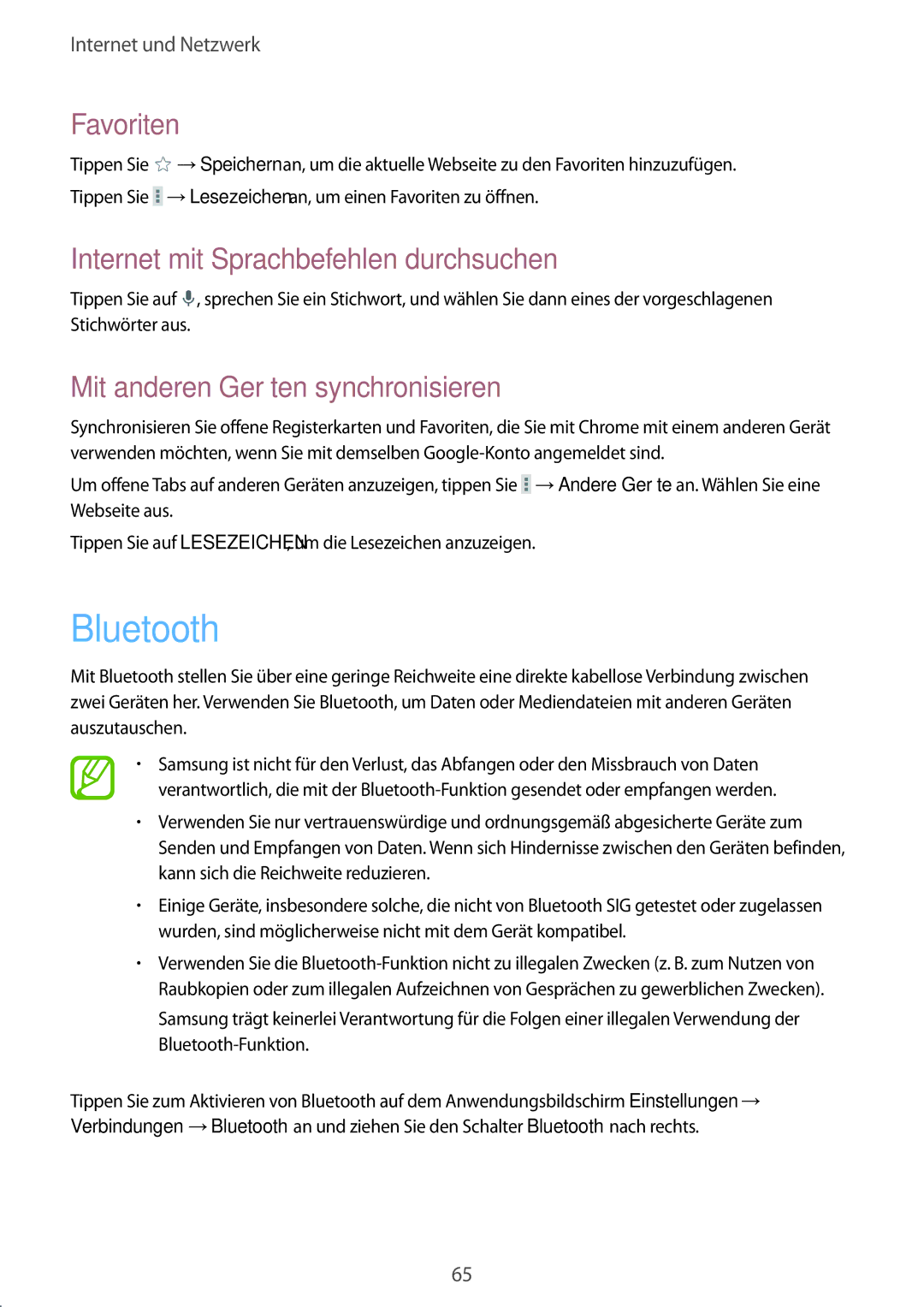Internet und Netzwerk
Favoriten
Tippen Sie ![]() →Speichern an, um die aktuelle Webseite zu den Favoriten hinzuzufügen. Tippen Sie
→Speichern an, um die aktuelle Webseite zu den Favoriten hinzuzufügen. Tippen Sie ![]() →Lesezeichen an, um einen Favoriten zu öffnen.
→Lesezeichen an, um einen Favoriten zu öffnen.
Internet mit Sprachbefehlen durchsuchen
Tippen Sie auf ![]() , sprechen Sie ein Stichwort, und wählen Sie dann eines der vorgeschlagenen Stichwörter aus.
, sprechen Sie ein Stichwort, und wählen Sie dann eines der vorgeschlagenen Stichwörter aus.
Mit anderen Geräten synchronisieren
Synchronisieren Sie offene Registerkarten und Favoriten, die Sie mit Chrome mit einem anderen Gerät verwenden möchten, wenn Sie mit demselben
Um offene Tabs auf anderen Geräten anzuzeigen, tippen Sie ![]() →Andere Geräte an. Wählen Sie eine Webseite aus.
→Andere Geräte an. Wählen Sie eine Webseite aus.
Tippen Sie auf LESEZEICHEN, um die Lesezeichen anzuzeigen.
Bluetooth
Mit Bluetooth stellen Sie über eine geringe Reichweite eine direkte kabellose Verbindung zwischen zwei Geräten her. Verwenden Sie Bluetooth, um Daten oder Mediendateien mit anderen Geräten auszutauschen.
•Samsung ist nicht für den Verlust, das Abfangen oder den Missbrauch von Daten verantwortlich, die mit der
•Verwenden Sie nur vertrauenswürdige und ordnungsgemäß abgesicherte Geräte zum Senden und Empfangen von Daten. Wenn sich Hindernisse zwischen den Geräten befinden, kann sich die Reichweite reduzieren.
•Einige Geräte, insbesondere solche, die nicht von Bluetooth SIG getestet oder zugelassen wurden, sind möglicherweise nicht mit dem Gerät kompatibel.
•Verwenden Sie die
Samsung trägt keinerlei Verantwortung für die Folgen einer illegalen Verwendung der
Tippen Sie zum Aktivieren von Bluetooth auf dem Anwendungsbildschirm Einstellungen → Verbindungen →Bluetooth an und ziehen Sie den Schalter Bluetooth nach rechts.
65